Farbton einstellen, Farbton einstellen -41, Eite 4-41 – TA Triumph-Adler DCC 2930 Benutzerhandbuch
Seite 207: Hinweis
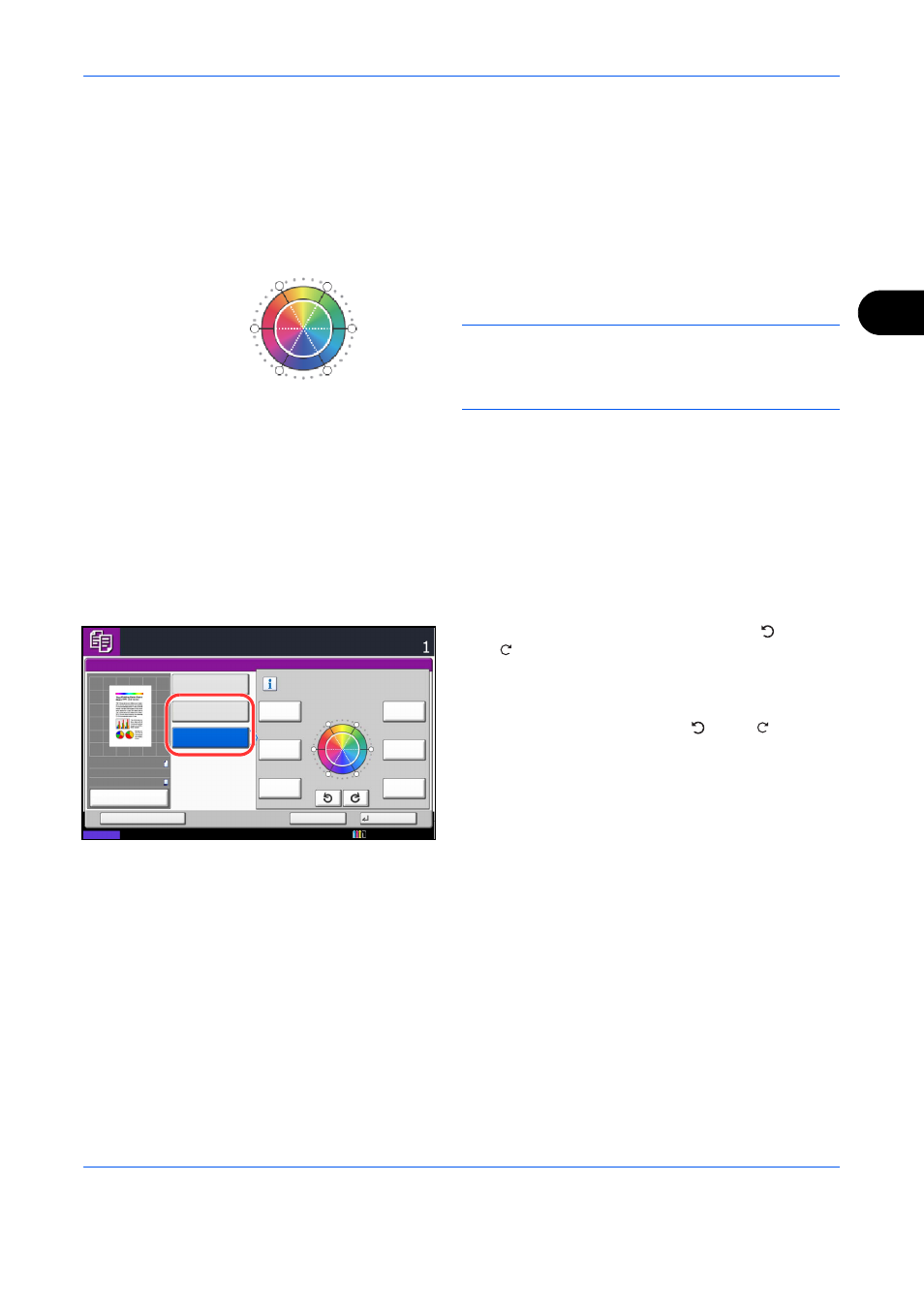
Kopierbetrieb
4-41
4
Farbton einstellen
Der Farbton der Kopien kann verändert werden. So kann zum Beispiel Rot zu starkem Rot mit Gelb oder Gelb
zu starkem Gelb mit Grün verändert werden, um farbintensivere Kopien zu erstellen.
Folgende Einstellungen sind möglich.
• Alle: Der Farbton für alle Farben ändert sich.
• Einzeln: Die Farben können einzeln im Farbton
angepasst werden.
HINWEIS:
Die Funktion setzt die Einstellung
Mehrfarbig und Autofarbe voraus.
Diese Einstellungen sind nur bei besonders farbigen
Vorlagen sinnvoll.
Gehen Sie wie folgt vor, um die Einstellung zu ändern.
1
Drücken Sie die Taste Kopieren.
2
Legen Sie das Original auf die Glasplatte.
3
Tippen Sie auf [Farbe/Bild Qualität] und dann auf
[Farbton einstellen].
4
Tippen Sie auf [Alle] oder [Einzeln].
5
Bei Auswahl von [Alle], tippen Sie auf [
] oder
[
], um den Farbton anzupassen.
Bei Auswahl von [Einzeln] wählen Sie zwischen
[Rot], [Magenta], [Blau], [Yellow], [Grün] oder
[Cyan]. Dann tippen Sie auf [
] oder [
], um den
Farbton festzulegen.
6
Tippen Sie auf [OK].
7
Drücken Sie die Taste Start. Der Kopiervorgang
beginnt.
Gelb
Grün
Blau
Rot
Magenta
Cyan
Farbton einstellen
Kopien
Status
Abbrechen
OK
Schnellwahl
Aus
Individuell
Alle
Ton für alle Farben anpassen.
10/10/2010 10:10
100%
A4
A4
Vorschau
Original
Zoom
Papier
:
:
:
Rot
Magenta
Blau
Gelb
Grün
Cyan
Kopierbereit. (Mehrfarbig)